Сетуп впн
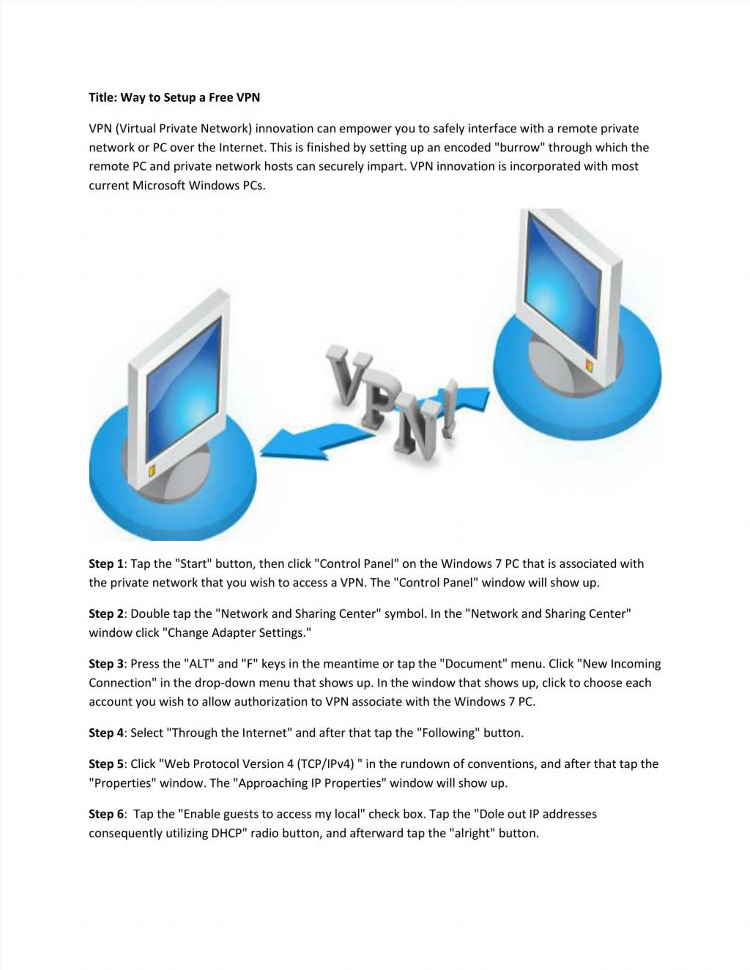
Сетуп VPN: полное руководство по настройке
Настройка виртуальной частной сети (VPN) — важный процесс для обеспечения конфиденциальности, безопасности и доступа к ограниченным ресурсам. Сетуп VPN может отличаться в зависимости от используемой платформы, протокола и целей использования. В данной статье представлены основные аспекты настройки VPN-соединения с учетом технических стандартов и требований к информационной безопасности.
Что такое VPN и зачем необходим сетуп VPN
VPN (Virtual Private Network) — это технология, обеспечивающая защищённое соединение между устройством пользователя и удалённым сервером. Сетуп VPN позволяет:
-
скрыть реальный IP-адрес;
-
обеспечить шифрование интернет-трафика;
-
получить доступ к корпоративным или регионально ограниченным ресурсам;
-
защитить данные при подключении через общественные сети Wi-Fi.
Основные протоколы VPN
Сетуп VPN включает выбор одного из следующих распространённых протоколов:
-
PPTP (Point-to-Point Tunneling Protocol): устаревший, но простой в настройке.
-
L2TP/IPsec (Layer 2 Tunneling Protocol + Internet Protocol Security): более безопасный вариант.
-
OpenVPN: открытый протокол с высоким уровнем шифрования.
-
IKEv2/IPsec: устойчив к обрывам соединения, рекомендован для мобильных устройств.
-
WireGuard: современный и эффективный протокол с минимальной задержкой.
Выбор протокола зависит от требований к безопасности и производительности.
Сетуп VPN на различных устройствах
Windows
-
Перейти в «Настройки» > «Сеть и Интернет» > «VPN».
-
Нажать «Добавить VPN-подключение».
-
Ввести данные:
-
имя подключения;
-
адрес VPN-сервера;
-
тип VPN (протокол);
-
имя пользователя и пароль (если требуется).
-
-
Сохранить и подключиться.
macOS
-
Открыть «Системные настройки» > «Сеть».
-
Нажать «+» и выбрать «VPN» в поле интерфейса.
-
Указать тип VPN и название.
-
Ввести адрес сервера, учётные данные и применить настройки.
-
Подключиться к созданному профилю.
Android
-
Перейти в «Настройки» > «Сеть и Интернет» > «VPN».
-
Нажать «Добавить VPN».
-
Указать:
-
имя подключения;
-
тип VPN;
-
адрес сервера;
-
имя пользователя и пароль.
-
-
Сохранить и подключиться.
iOS
-
Перейти в «Настройки» > «Основные» > «VPN и управление устройством».
-
Выбрать «Добавить конфигурацию VPN».
-
Ввести параметры:
-
тип VPN;
-
адрес сервера;
-
учётные данные.
-
-
Сохранить и активировать соединение.
Особенности сетапа VPN на уровне маршрутизатора
Настройка VPN на маршрутизаторе позволяет обеспечить защищённое соединение для всех устройств в сети. Основные шаги:
-
Авторизоваться в интерфейсе управления маршрутизатором.
-
Перейти в раздел VPN или WAN.
-
Включить поддержку выбранного протокола (например, OpenVPN).
-
Загрузить файл конфигурации или ввести параметры вручную.
-
Сохранить и перезагрузить маршрутизатор.
Эта конфигурация особенно актуальна для офисных или домашних сетей с большим числом подключений.
Распространённые ошибки при сетапе VPN
-
Неправильный адрес сервера: приводит к невозможности подключения.
-
Несовместимость протокола с устройством: устройство может не поддерживать некоторые протоколы.
-
Ошибки аутентификации: неверные логин и пароль.
-
Блокировка портов брандмауэром или антивирусом: необходимо разрешить трафик по соответствующим портам.
Рекомендации по безопасности при использовании VPN
-
Использовать только надёжные и проверенные VPN-сервисы.
-
Обновлять программное обеспечение и клиентские приложения.
-
Отключать VPN при выходе из сети общего пользования.
-
Настраивать DNS через VPN, чтобы избежать утечек данных.
-
Избегать использования бесплатных VPN, не предоставляющих прозрачную политику конфиденциальности.
FAQ
Какой VPN-протокол самый безопасный?
OpenVPN и WireGuard считаются одними из самых безопасных протоколов благодаря открытому коду и надёжной криптографии.
Можно ли настроить VPN вручную без сторонних приложений?
Да, большинство операционных систем поддерживают ручной сетуп VPN с использованием встроенных инструментов.
Что делать, если VPN не подключается?
Проверить правильность введённых данных, наличие интернет-соединения, настройки брандмауэра и антивируса. При необходимости сменить протокол.
Обязательно ли настраивать VPN на маршрутизаторе?
Нет, настройка VPN на маршрутизаторе необходима только при централизованном управлении трафиком всех устройств в сети.
Нарушает ли использование VPN законодательство?
Использование VPN в личных целях в большинстве стран законно, однако следует учитывать местные нормативные акты.
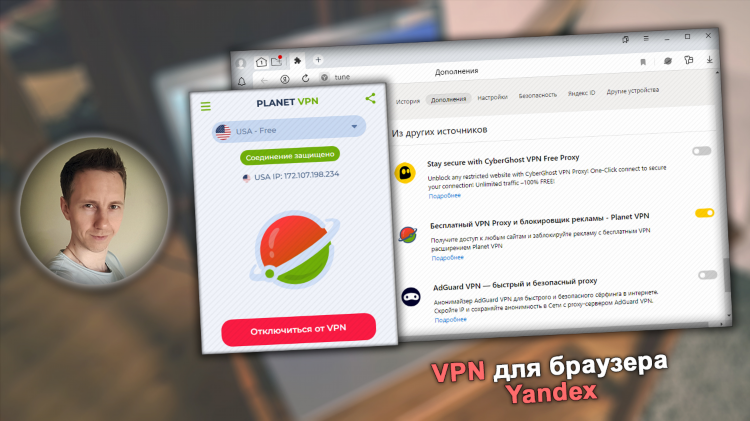
Браузер впн для яндекс
Тесты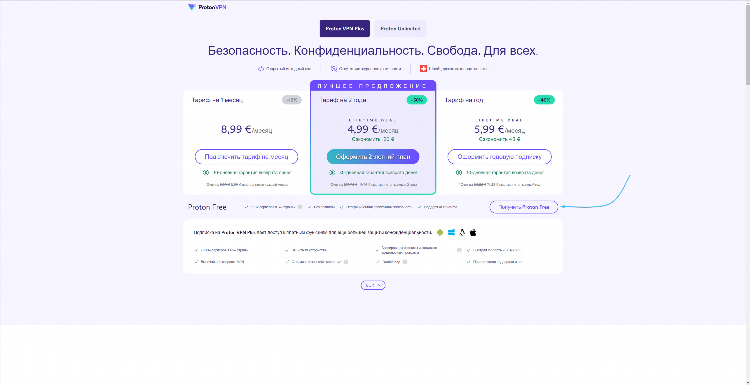
Как установить vpn на телефон
YouTube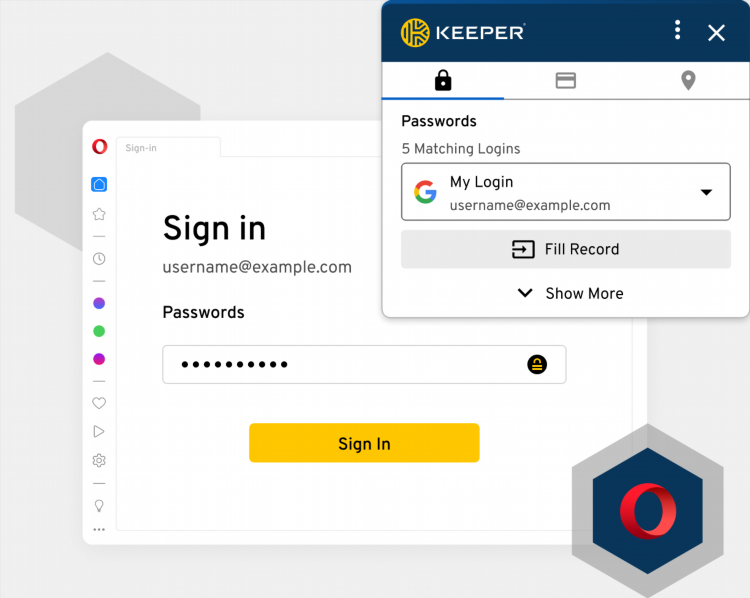
Впн скачать расширение опера
Бизнес
Установка vpn на роутер asus
Альтернативы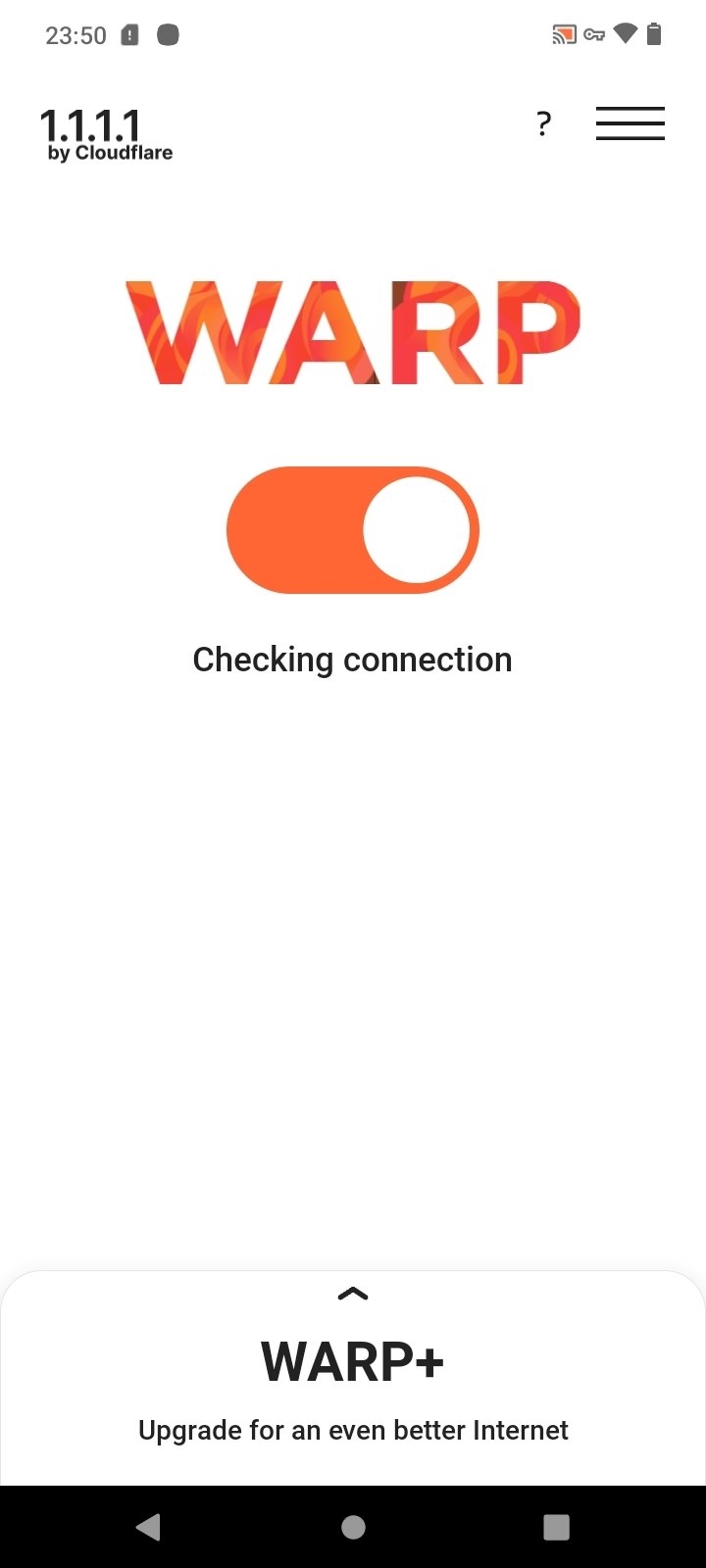
Впн warp
Блокировки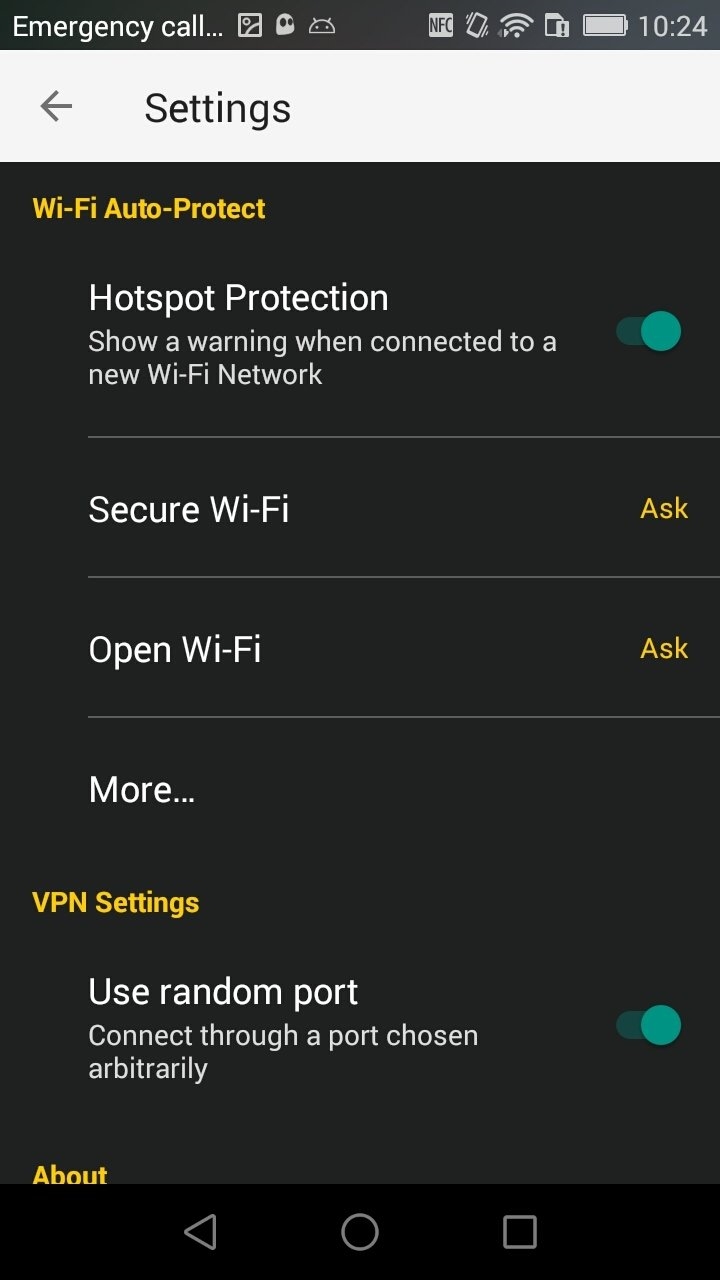
Скачать впн cyberghost бесплатно
БезопасностьИнформация
Посетители, находящиеся в группе Гости, не могут оставлять комментарии к данной публикации.

